はじめに
本稿ではJava開発に必要な「JDK」のインストール手順を説明します。
JDKとは
「Java SE Development Kit」の略で、Javaアプリケーション実行環境の「Java Runtime Environment」(JRE)と、コンパイラやデバッガなどが含まれます。
最新バージョン
2007年9月現在の最新バージョンは「JDK 6u2」(J2SE 6update2)です。
導入環境
本稿ではWindowsにおけるインストール方法について説明します。
JDKのダウンロード
1.ダウンロードサイト
以下のURLよりダウンロードサイトにアクセスします。
2.ダウンロードボタンをクリック
「JDK 6u2」の横にあるダウンロードボタンをクリックします。
3.Acceptラジオボタンのチェック
ダウンロードサイト(英語)に遷移します。リリースノート等を熟読のうえ、Acceptラジオボタンにチェックをしてください。
4.Windows Offline Installationのダウンロード
「Windows Offline Installation (build 06), Multi-language」リンクをクリックすると、インストーラをダウンロードすることができます。
なお、「Windows Online Installation (build 06), Multi-language」の方は、サイズの小さなインストーラとなりますが、インストール時に必要なファイルを適宜ダウンロードしていくものとなっています。
JDKのインストール
ダウンロードしたインストーラを実行し、JDKをインストールします。設定は変更せずにインストールを行ってください。
JDKのバージョンにもよりますが、今回の場合では「C:\Program Files\Java\jdk1.6.0_02」にインストールされます。
環境変数の設定
最後にWindowsの環境変数にJavaのパスを追加します。
1.システムのプロパティを開く
コントロールパネルより「システムとメンテナンス」-「システム」-「システムの詳細設定」をクリックし、「システムのプロパティ」を開きます。
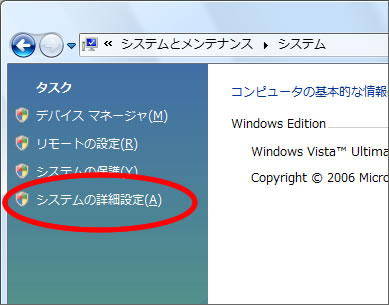
2.環境変数を開く
「環境変数」ボタンをクリックします。
3.環境変数の設定
「システム環境変数」内にある「Path」を選択し、「編集」ボタンをクリックします。
変数値の末尾に、以下の文字列を追加します。セミコロンが含まれている点に注意してください。また、半角スペース等を空けずに追加します。なお、この文字列は「JDKをインストールしたディレクトリ\bin」になります。
;C:\Program Files\Java\jdk1.6.0_02\bin
追加したらOKボタンをクリックします。
Windowsの再起動
Windowsを再起動したら、JDKのインストールは完了です。





















































